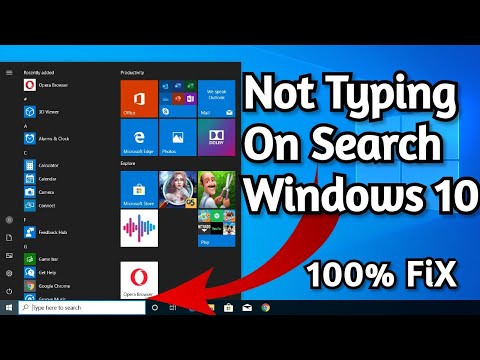Potresti aver notato che durante l'installazione di Windows 10, quando hai completato l'installazione, Windows 10 crea due account utente aggiuntivi che sono nascosti di default. Uno è un account guest che è molto limitato e l'altro è l'account dell'amministratore. La differenza tra l'account utente creato e l'account utente integrato è che l'account predefinito è un account elevato (amministratore) e non fornirà prompt UAC.
Windows genera automaticamente questo account Super Administrator nascosto elevato che rimane nascosto per impostazione predefinita a causa di motivi di sicurezza. L'account Administrator incorporato viene in genere utilizzato per la risoluzione dei problemi di Windows e pertanto deve essere utilizzato solo durante la risoluzione dei problemi. A differenza del normale account Administrator, questo account predefinito o predefinito Administrator esegue automaticamente tutti i programmi e gli strumenti con diritti di amministrazione per impostazione predefinita.
Abbiamo visto come creare un nuovo account utente in Windows 10. Oggi ti mostrerò un modo che ti permetterà di creare un nuovo account utente amministratore nascosto sul tuo PC Windows. Dovrebbe funzionare su Windows 10, Windows 8.1, Windows 7 e Windows Vista.
Crea un account utente amministratore nascosto in Windows
Copia-incolla il seguente testo in Blocco note:
@echo off net user hidden yourpassword /add net localgroup Administrators hidden /add

Si prega di notare che al posto di la tua password, devi inserire la tua password. Puoi anche sostituire nascosto con un nome utente di tua scelta.
Al termine, salva questo file come hidden.bat.

Immediatamente una finestra del prompt dei comandi dovrebbe apparire sullo schermo del tuo computer, e il tuo account amministratore nascosto verrà creato.

Per verificare il passaggio precedente, aprire il prompt dei comandi e digitare utenti netti e premere Invio.
Troverai un nuovo account nascosto con accesso amministratore completo creato su Windows 10.
AGGIORNATO IL 6/11/16: Alcuni errori introdotti sono stati corretti.